Guide étape par étape : Comment découper de l'audio dans Audacity ?
Dans le domaine de l'édition audio, la précision est primordiale. Lors de l'édition d'un podcast, d'une chanson ou d'un extrait sonore, vous devrez peut-être supprimer des parties indésirables, comme des erreurs de prononciation au début ou à la fin. C'est à ce moment-là qu'il est indispensable de pouvoir découper avec précision une partie de la piste. Pour toutes ces raisons, Audacity, un logiciel d'édition audio open-source bien connu, peut vous venir à la rescousse.
Que vous soyez de niveau débutant ou professionnel, l'art du découpage avec Audacity permettra à vos projets audio d'atteindre de nouveaux sommets. Mais, explorons en détail comment découper de l'audio dans Audacity avec une méthode étape par étape pour mener à bien cet exercice.
Comment découper un fichier audio dans Audacity?
Audacity est un logiciel open-source très utilisé avec une interface simple et personnalisable qui aide à éditer des projets audio tels que des interviews, des productions musicales, des podcasts, etc. Avec lui,vous pouvez facilement sélectionner et supprimer les parties indésirables de vos enregistrements avec une bonne précision. Cette fonction permet une édition rapide et efficace, faisant naturellement d'Audacity un choix de premier ordre pour tous ceux qui ont besoin de découper des fichiers audio. Mais, voyons maintenant comment découper un fichier audio avec Audacity:
Étape 1. Importez votre fichier audio
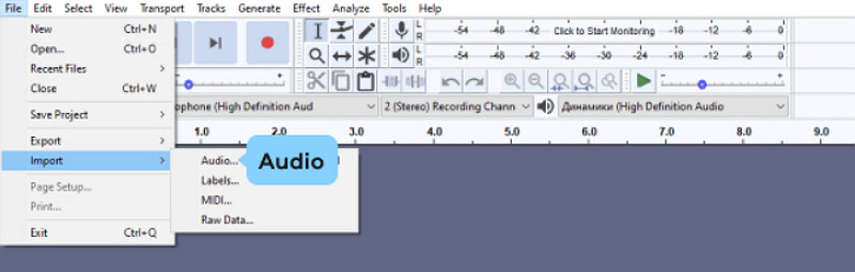
Après avoir téléchargé et installé le logiciel, ouvrez Audacity et importez votre fichier audio en appuyant sur « Fichier »>« Import »>« Audio ». « Audio ». Vous pouvez également sélectionner plusieurs fichiers à l'aide des touches Maj+Clic et appuyer sur « Ouvrir ». Les formats pris en charge sont les suivants : FLAC,WAV, MP3, OGG et AIFF.
Étape 2. Sélectionnez la séquence à découper
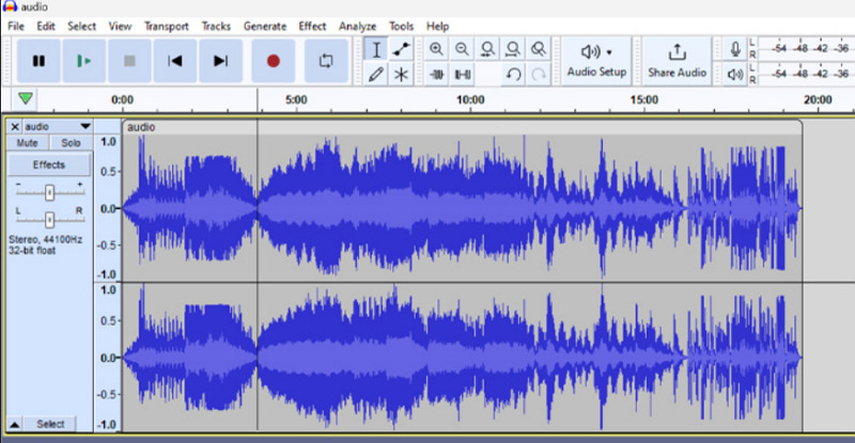
Appuyez sur l'icône lecture pour prévisualiser les pistes et localiser la partie de l'audio que vous souhaitez découper. Utilisez l'outil de sélection (touche de raccourci : F1) pour mettre en surbrillance la partie que vous souhaitez supprimer. Ou appuyez sur « Sélectionner » dans le menu.
Étape 3. Coupez la partie sélectionnée
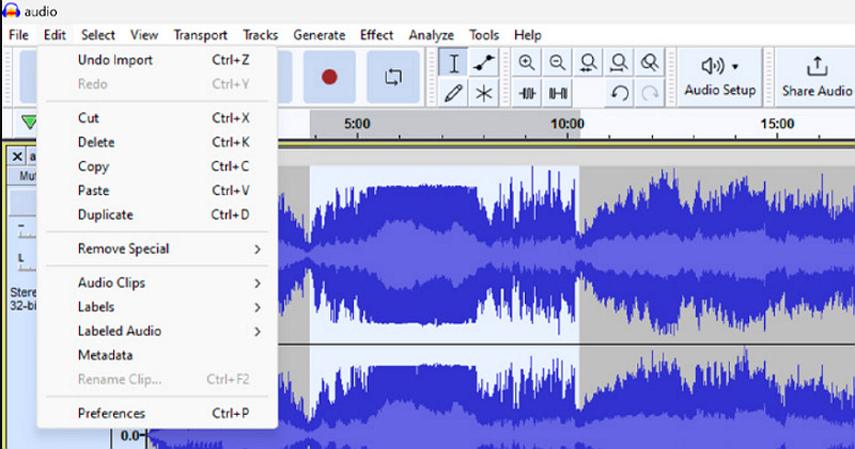
Une fois la zone sélectionnée, appuyez sur la touche « Suppr » de votre clavier pour la supprimer. Vous pouvez également cliquer sur « Édition »>« Couper » dans la barre de menus.
Étape 4. Découpez le début et la fin simultanément
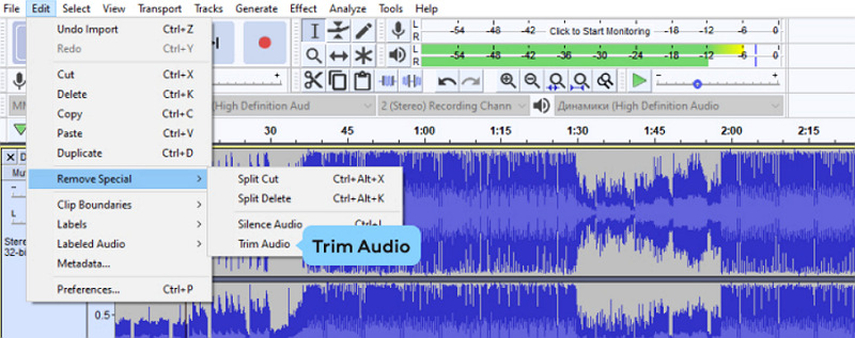
Si vous voulez couper le début et la fin en une seule fois, utilisez alors l'outil de sélection pour sélectionner la partie que vous ne voulez pas supprimer. Appuyez ensuite sur « Édition »>« Supprimer les éléments spéciaux »>« Découper l'audio ». Déplacez la piste vers le début à l'aide de l'outil « Time Shift » ou faites-la glisser vers le début.
Étape 5. Exportez votre audio découpé
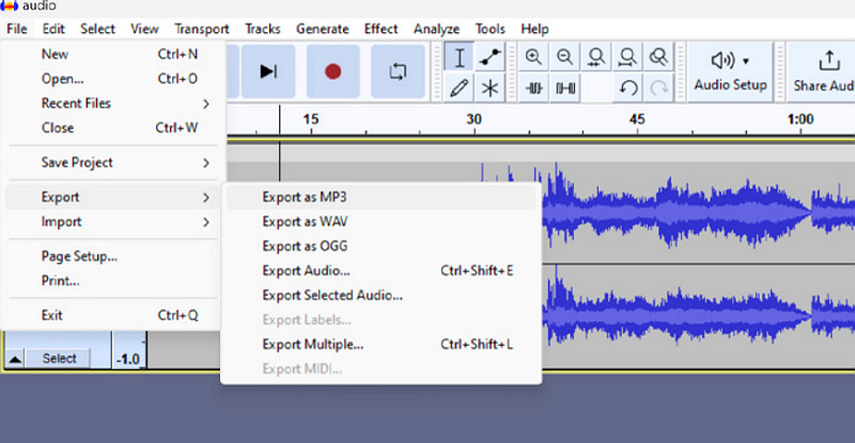
Après le découpage, il est temps de réorganiser toutes les séquences et d'enregistrer votre montage audio. Allez dans « Fichier »>« Exporter »>« Exporter en MP3 »(ou le format de votre choix) et choisissez le dossier de destination de votre fichier. Vous pouvez également sélectionner le débit, la qualité, et le mode de canal. Bien joué, vous avez terminé!
Conseil supplémentaire : Changez votre voix en temps réel pour de meilleures performances audio
Vous pouvez aussi améliorer vos projets audio en utilisant HitPaw VoicePea. Cet outil innovant offre un moyen très efficace de modifier instantanément les caractéristiques de la voix, en ajoutant de la profondeur, une dose d'humour ou pourquoi pas un peu de mystère à n'importe quel projet audio.Vous pouvez explorer toutes une gamme très variée d'effets vocaux, allant de tons robotiques et extraterrestres à des transformations vocales de genre très précises.
Son interface intuitive et sa fonction de prévisualisation en temps réel garantissent une expérience sans problème, permettant d'affiner les paramètres de modulation vocale à la volée. qu'il s'agisse d'un travail de divertissement ou d'un projet professionnel, ce logiciel permet d'améliorer considérablement les performances audio et de laisser une excellente impression sur vos auditeurs.
Caractéristiques:
- Options personnalisables pour customiser votre voix
- Effets vocaux naturels pour un changement de voix en temps réel
- Compatible avec presque toutes les plateformes de jeu et de streaming les plus connues
- Supprime les bruits de fond et les échos pendant la modulation de voix
- Aide à changer votre voix à partir des fichiers audio/vidéo préenregistrés
Cliquez ci-dessous maintenant et apprenez comment changer votre voix en temps réel
Étape 1. Choisissez l'entrée et la sortie audio

La première étape consiste à démarrer HitPaw Voice Changer et à ouvrir ses « Paramètres ». après, vous devez développer les menus déroulants « Microphone » et « Haut-parleur » et choisir les sources d'entrée et de sortie. Pour les sources connectées manuellement, appuyez sur l'icône d'actualisation. Si la source n'apparaît pas, appuyez alors sur « Détecter ».

Une fois que la fenêtre « Choisissez votre microphone » et « Choisissez votre haut-parleur » apparaît, vérifiez la couleur des icônes. La couleur verte indique qu'ils sont prêts à être utilisés normalement.
Étape 2. Sélectionnez l'effet vocal

Il est maintenant temps d'accéder aux effets « Voix en temps réel » et d'explorer les tester. Cliquez alors sur l'effet souhaité pour l'appliquer.
Étape 3. Modifier les paramètres globaux

Ensuite, vous allez dans le bas de l'interface pour activer ou désactiver les options « Changer de voix » et « M'entendre ». Vous pouvez également modifier le volume de la voix, et du système vocal.
Étape 4. Régler les paramètres vocaux

Enfin, vous passez votre souris sur l'avatar en dessin animé pour ajuster les niveaux de « hauteur », de « timbre » et de « volume » à partir des curseurs indiqués. vous devez alors commencer à parler avec la voix choisie après avoir bien entendu connecté le logiciel avec la plateforme choisie.
FAQs sur l'audio avec Audacity
Q1. Comment enregistrer de l'audio avec Audacity?
R1. Pour enregistrer de l'audio dans Audacity, connectez déjà votre microphone à votre ordinateur, et assurez-vous qu'il est reconnu avant de cliquer sur le bouton rouge d'enregistrement. Ajustez ensuite les niveaux d'entrée et les paramètres si nécessaire pour obtenir une qualité d'enregistrement optimale. Cliquez enfin sur le bouton jaune pour arrêter l'enregistrement.
Q2. Audacity peut-il améliorer l'audio ?
A2. Oui, Audacity offre une large gamme d'outils et d'effets conçus pour améliorer la qualité audio. Il s'agit notamment de fonctions telles que la réduction du bruit qui permet d'éliminer les bruits de fond, l'égalisation, qui permet d'ajuster les niveaux de fréquence, ou encore la compression, qui permet d'égaliser les dynamiques audio.
Q3. Comment découper de l'audio sur TikTok?
A3. Pour couper de l'audio sur TikTok, enregistrez ou téléchargez déjà votre vidéo, sélectionnez après la partie souhaitée, accédez aux options d'édition, appuyez sur « Volume », ajustez la longueur de l'audio, prévisualisez, et coupez l'audio avant d'enregistrer vos modifications.
Q4. Comment couper le son dans iMovie?
A4. Pour découper le son dans iMovie, ouvrez tout d'abord votre projet, sélectionnez le clip audio et cliquez sur le bouton « Modifier ». Choisissez ensuite « Trim to Playhead » ou faites glisser les bords du clip audio pour le découper.
Q5. Est-ce que je peux changer ma voix dans Audacity?
A5. Bien qu'Audacity soit principalement axé sur l'édition plutôt que sur la modulation de la voix, vous pouvez modifier votre voix à l'aide de plugins ou de logiciels externes. Différents plugin Audacity vous permettent de modifier la hauteur, le ton et autres aspects de votre voix.
Conclusion
Le découpage audio dans Audacity est une compétence fondamentale pour tout monteur audio qui se respecte. Grace à ce guide, vous pouvez maintenant supprimer facilement les sections indésirables de vos enregistrements, ce qui vous permettra d'obtenir un produit final plus professionnel et beaucoup mieux soigné.
Mais pour plus de polyvalence et de créativité, nous vous conseillons d'intégrer HitPaw VoicePea dans votre flux de travail afin de faire passer vos projets audio à la vitesse supérieure. Alors, commencez dès aujourd'hui à changer votre voix en temps réel et améliorer votre performance audio avec l'irremplaçable HitPaw AI Voice Changer.






 HitPaw VikPea
HitPaw VikPea HitPaw Univd
HitPaw Univd HitPaw Suppression Filigrane
HitPaw Suppression Filigrane



Partager cet article :
Donnez une note du produit :
Clément Poulain
Auteur en chef
Je travaille en freelance depuis plus de 7 ans. Cela m'impressionne toujours quand je trouve de nouvelles choses et les dernières connaissances. Je pense que la vie est illimitée mais je ne connais pas de limites.
Voir tous les articlesLaissez un avis
Donnez votre avis pour les articles HitPaw